Дисцорд канали за најаве су начин на који администратори сервера и модови обавештавају чланове о новим догађајима и другим дешавањима, али они нису увек били карактеристика. Дисцорд је имплементирао званичне канале за најаву крајем 2020. године, пошто је већина сервера у почетку користила закључане текстуалне канале у ту сврху. Сада сваки корисник Дисцорд-а може да прати ове канале да би добијао ажурирања.

Ако поседујете сервер или два и желите да примените канал за најаве, не тражите даље. Научићете све што треба да знате о његовим карактеристикама и предностима. Читајте даље да бисте сазнали више.
Преглед садржаја
Како додати канале за најаве у Дисцорд на рачунару
Канали за најаве су јединствени по томе што људи могу да их прате и примају ажурирања на својим серверима. Када изаберу дугме за праћење унутар канала, сва ажурирања се такође приказују на одређеној локацији у власништву корисника. Место је још један канал где се ова ажурирања појављују у реалном времену.
Међутим, канали за најаве су доступни само серверима који имају омогућену опцију „Сервер заједнице“. Сервери заједнице су једноставни за корисника и чак добијају ажурирања од Дисцорд-а са новим функцијама модерирања и још много тога. Али пре него што стандардни сервер може да постане сервер заједнице, мора да испуни неколико захтева:
- Подешавања нивоа верификације
Сви чланови сервера морају имати верификовану адресу е-поште да би могли да шаљу поруке унутар сервера или чланови сервера за приватне поруке. Међутим, корисници са додељеним улогама су изузети од овог захтева.
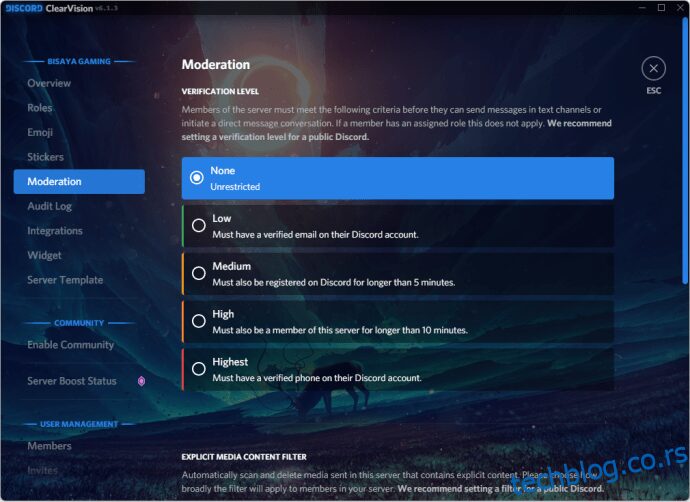
- Филтер експлицитног медијског садржаја
Ова поставка ће скенирати медијски садржај сваког члана како буде постављен. Избрисаће сваки експлицитан садржај осим ако одређене канале не означите као НСФВ (није безбедно за рад).
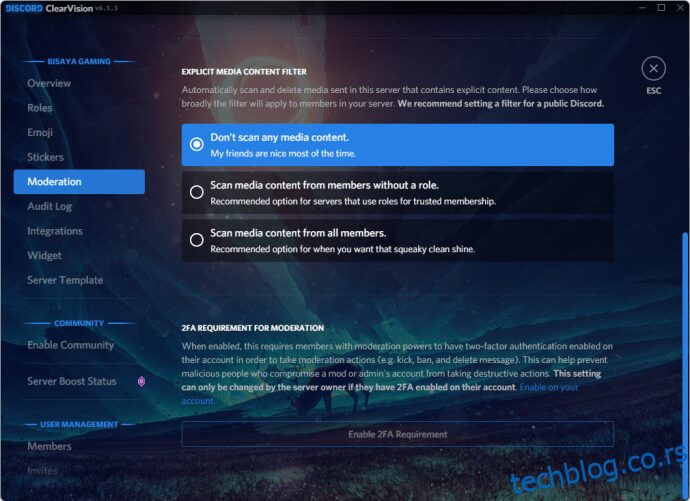
- Канал са јасно постављеним правилима и упутствима
Ово правило је само по себи разумљиво и сви чланови морају бити у могућности да прочитају правила у било ком тренутку. Обавезно јасно наведите шта је дозвољено, а шта није.
- Ажурирање заједнице или канал модератора
Неопходан је канал на који Дисцорд шаље најаве које ће администратори сервера и модови сматрати корисним. Оне могу укључивати нове функције модерирања, као што је горе објашњено.
Смернице заједнице Дисцорд можете прочитати тако што ћете отворити везу изнад. Дисцорд ће проверити садржај вашег сервера пре него што му да зелено светло да постане сервер заједнице.
Када испуните све горе наведено, моћи ћете да подесите канал за најаве на свом серверу.
Ево како да то урадите:
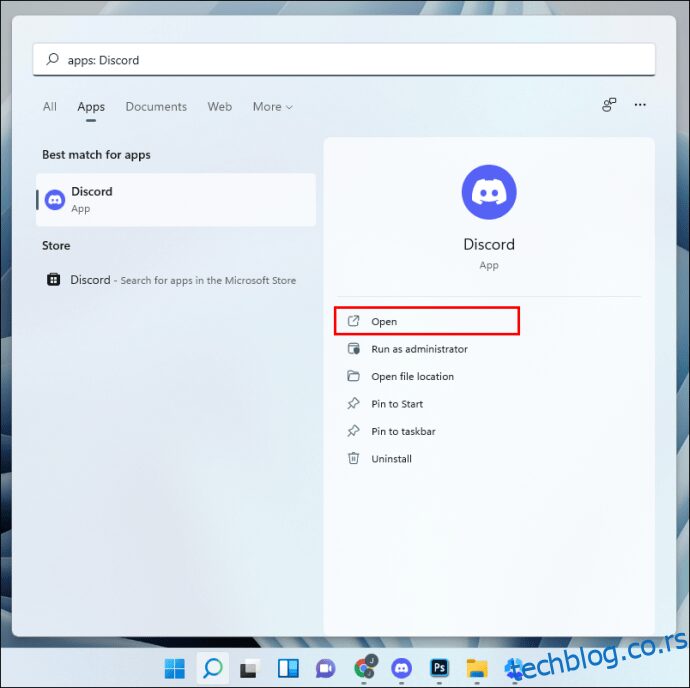
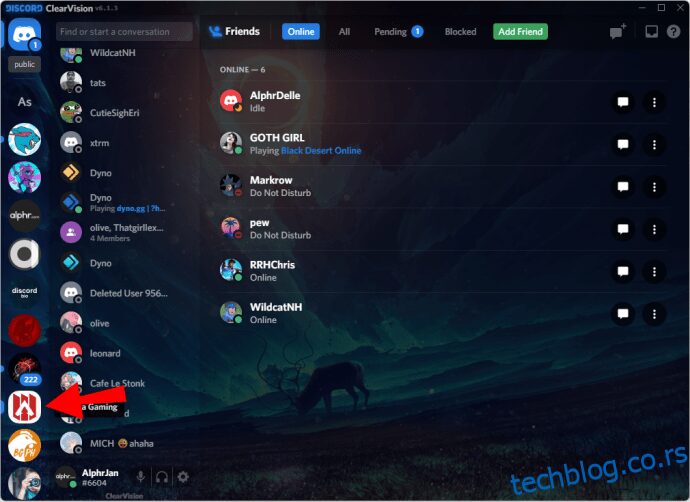
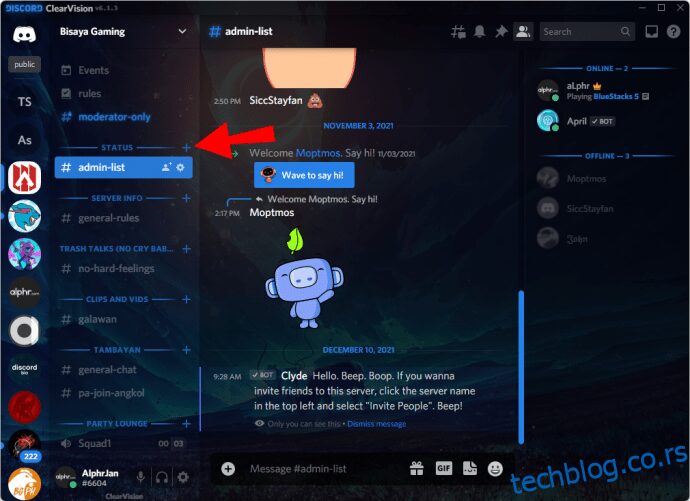
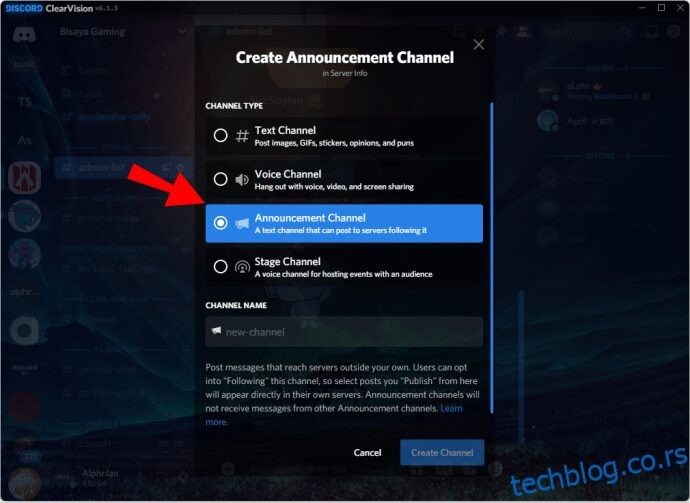
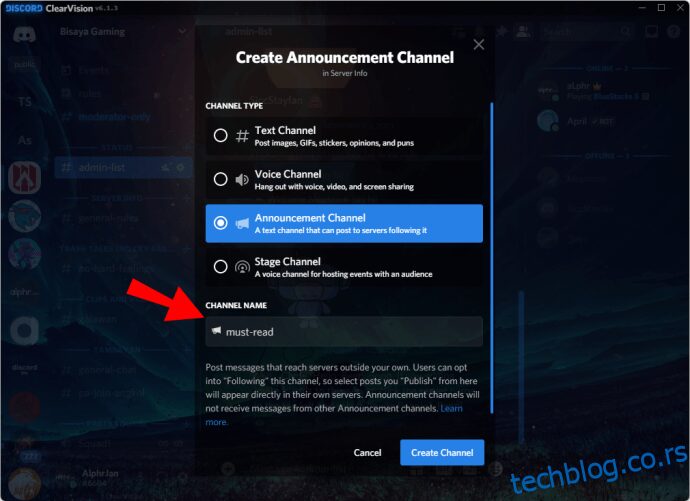
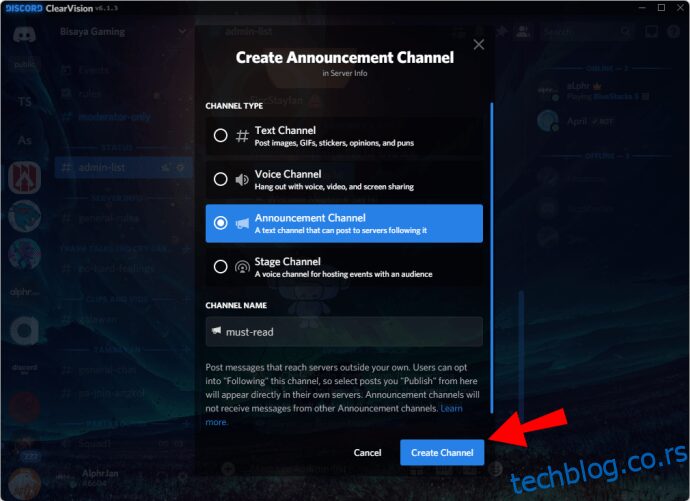
Ако већ имате канал из прошлости који служи као импровизовани канал за најаве, можете га и претворити.
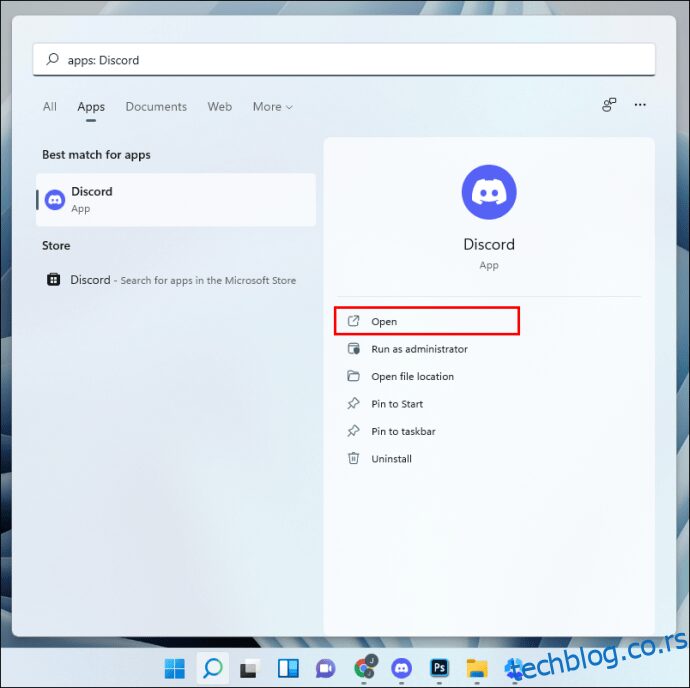
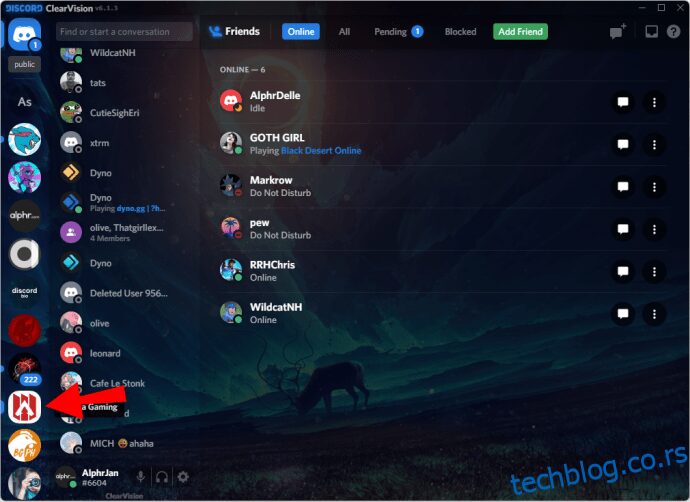
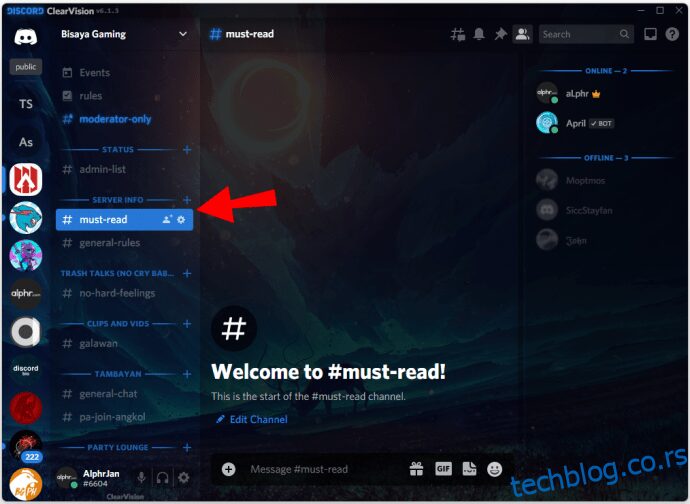
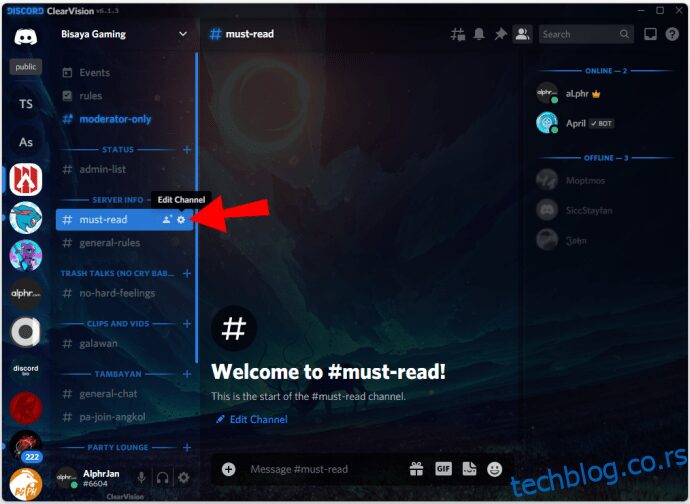
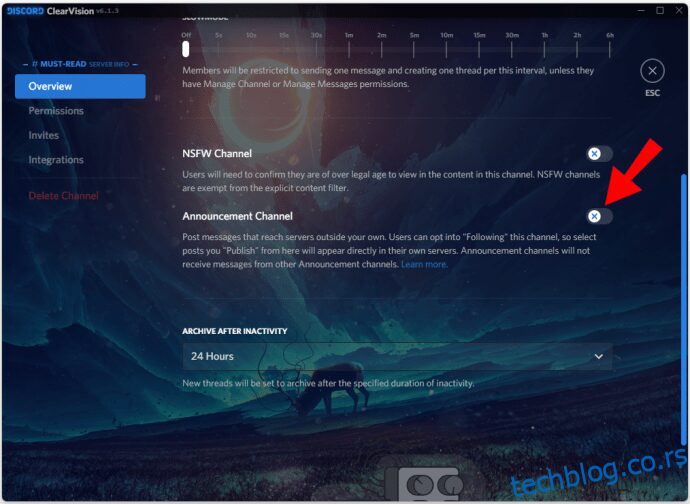
Уз помоћ канала за најаве, чланови сервера могу да буду ажурирани чак и ако нису много активни на вашем серверу. Они ће то морати прво да прате, али ни то није сложен процес; потребно је само неколико кликова.
Детаљи канала најаве
Ево неких детаља о каналима за најаве о којима треба да знате:
- Пингови се не преносе.
Помињања као што су @сви, @овде и још много тога неће бити гурнута ако пратите канал са најавама. Нема потребе да бринете о додатним пинговима.
Ажурирања која добијате од следећих канала за најаве су идентична извору, све до медија, спојлер ознака и још много тога.
- Знаћете када се оригинална најава уреди.
Када администратор одлучи да ревидира поруку, порука коју добијете на серверу се такође мења тако да одражава све промене.
- Порука неће бити избрисана ако оригинал нестане.
Иако још увек можете да видите ажурирање, добићете и обавештење испод које каже: „Оригинална порука је избрисана“.
- Можете објавити 10 ажурирања на сат.
Ако пређете ову границу, бићете ограничени на стопу. Уверите се да не нервирате чланове вашег сервера.
Како додати канале за најаве у Дисцорд на иПхоне-у
Ако сте власник, администратор или модератор сервера заједнице, такође можете да додате канале за најаве серверу са иПхоне-а. Процес је сличан ПЦ рачунару, пошто се кориснички интерфејс Дисцорд-а на различитим платформама не мења превише.
Баш као и на рачунару, ваш сервер мора прво да прође Дисцорд стандарде и провере пре него што постане пуноправни сервер заједнице. Тада постају доступне многе функције као што су канали за најаве.
Читајте даље за упутства за иПхоне:
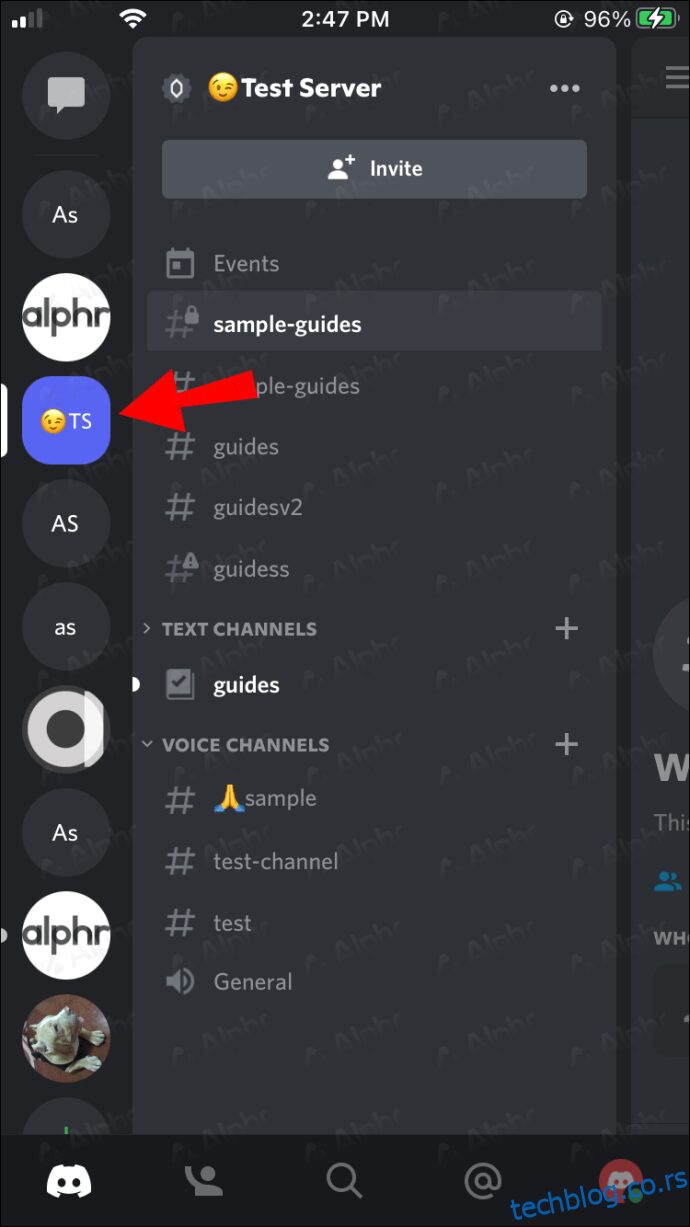
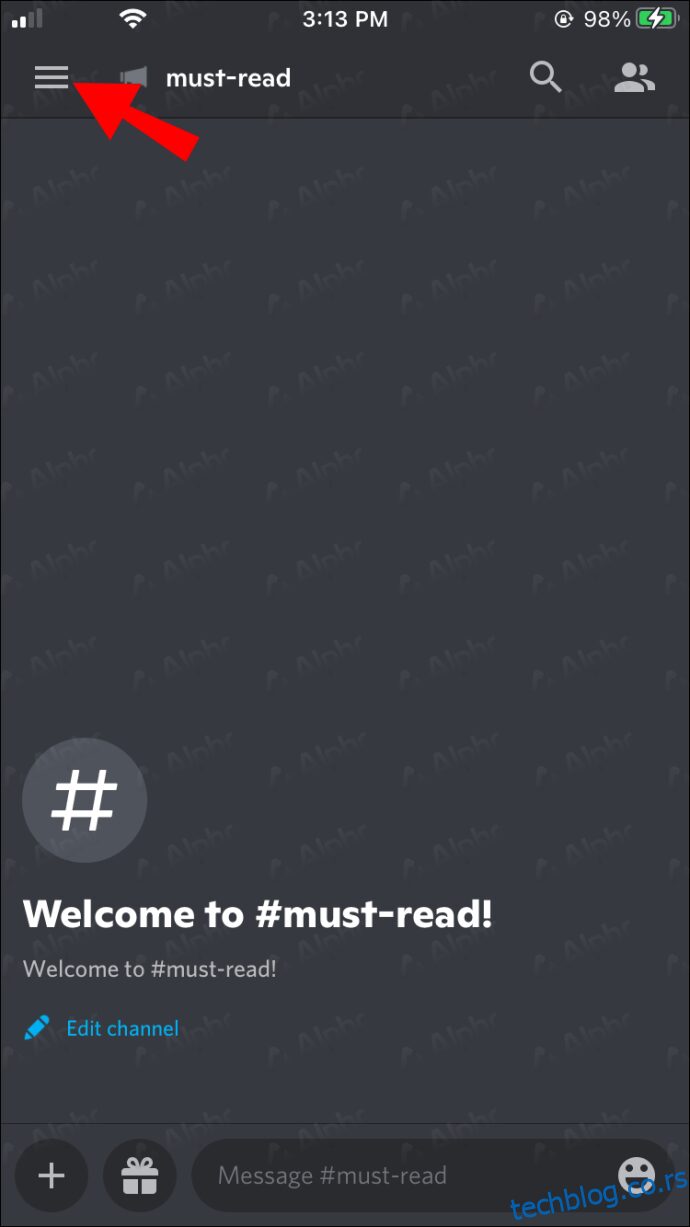
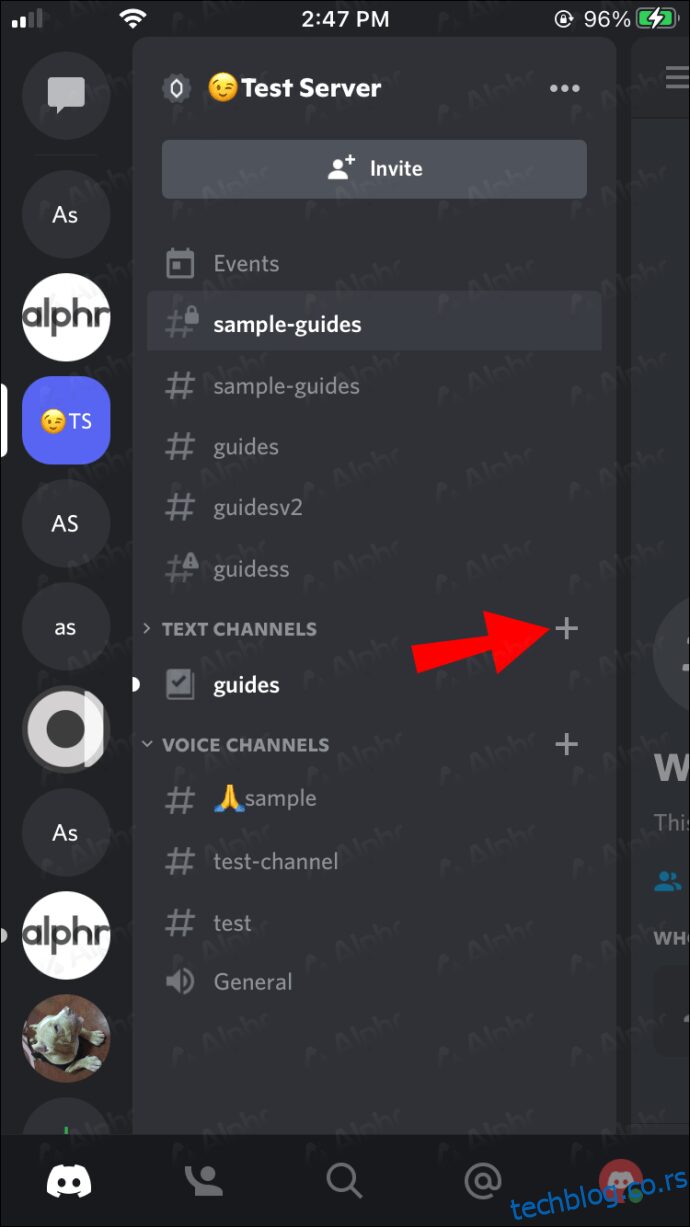
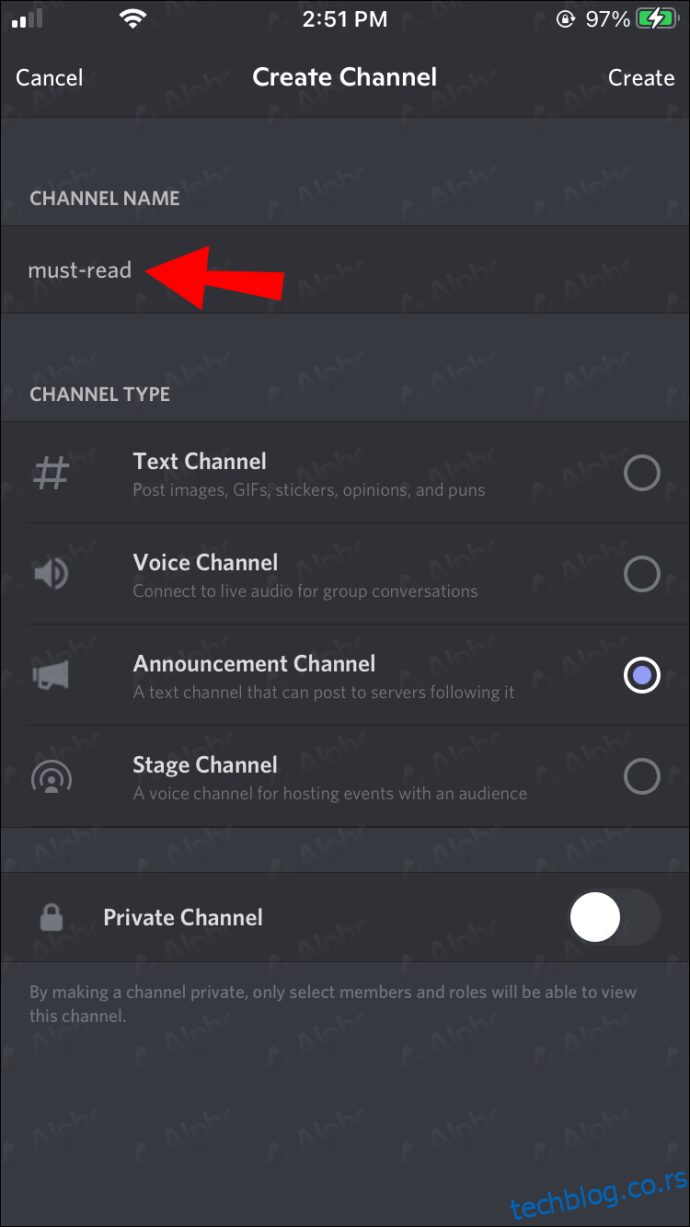
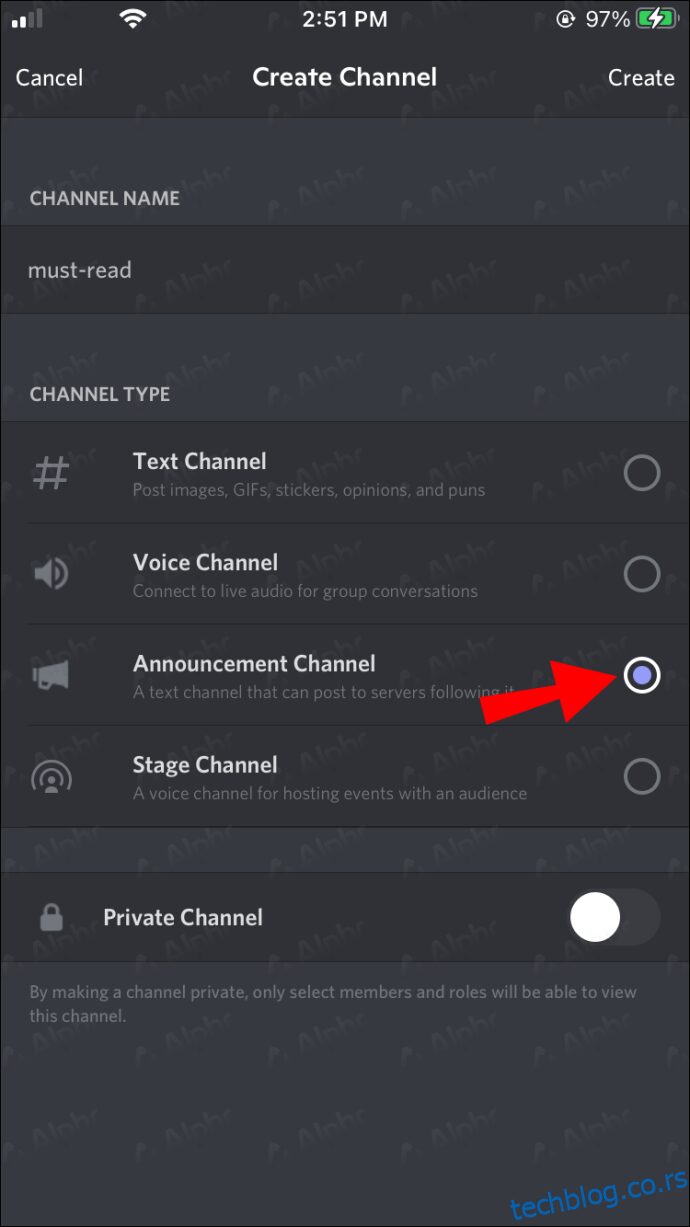
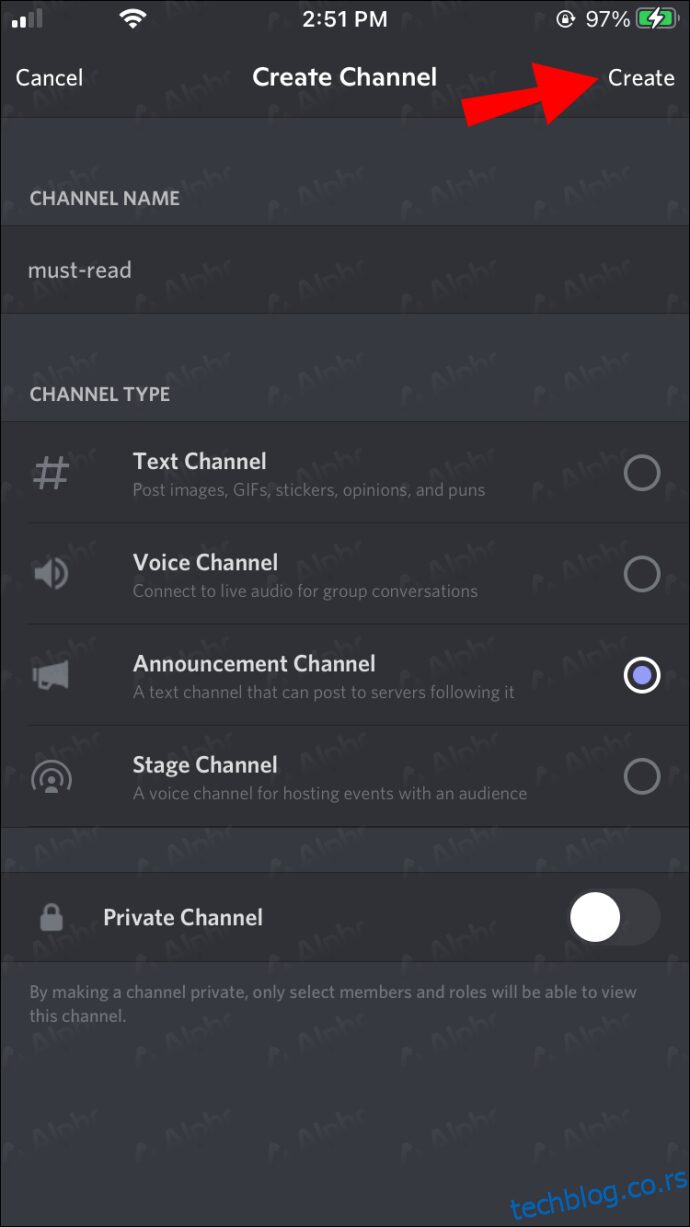
Свако са овластима за модерирање такође може да конвертује постојећи канал у канал за најаве на иПхоне-у кроз ове кораке:
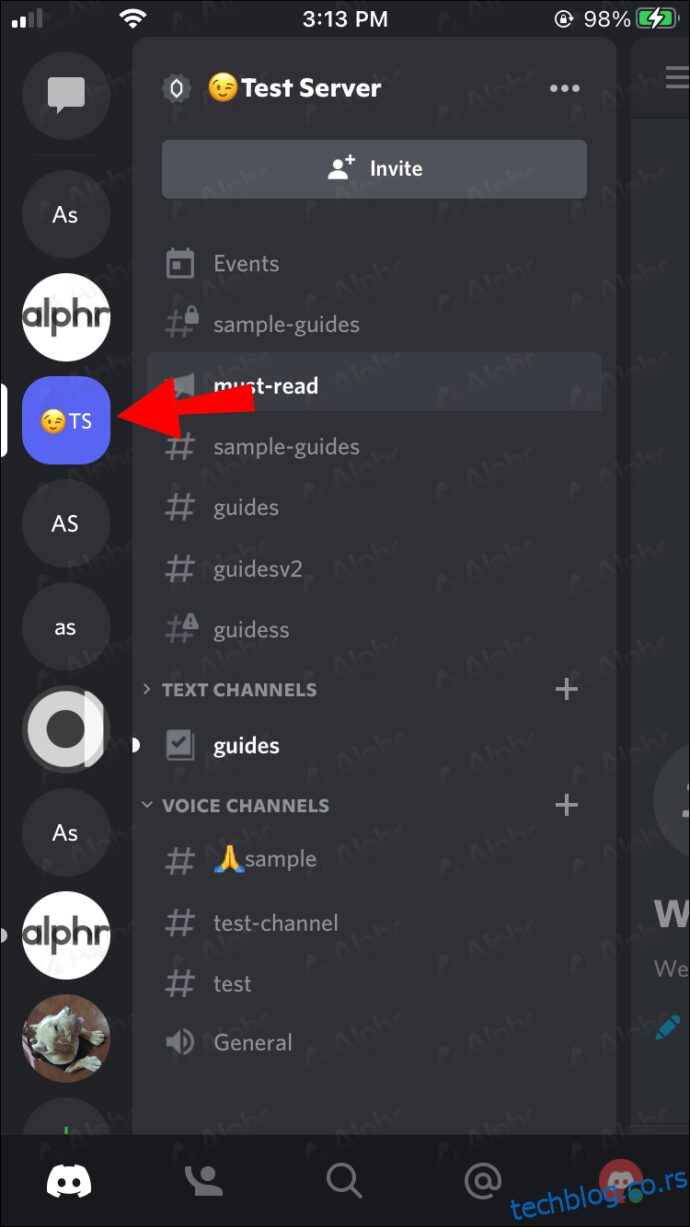
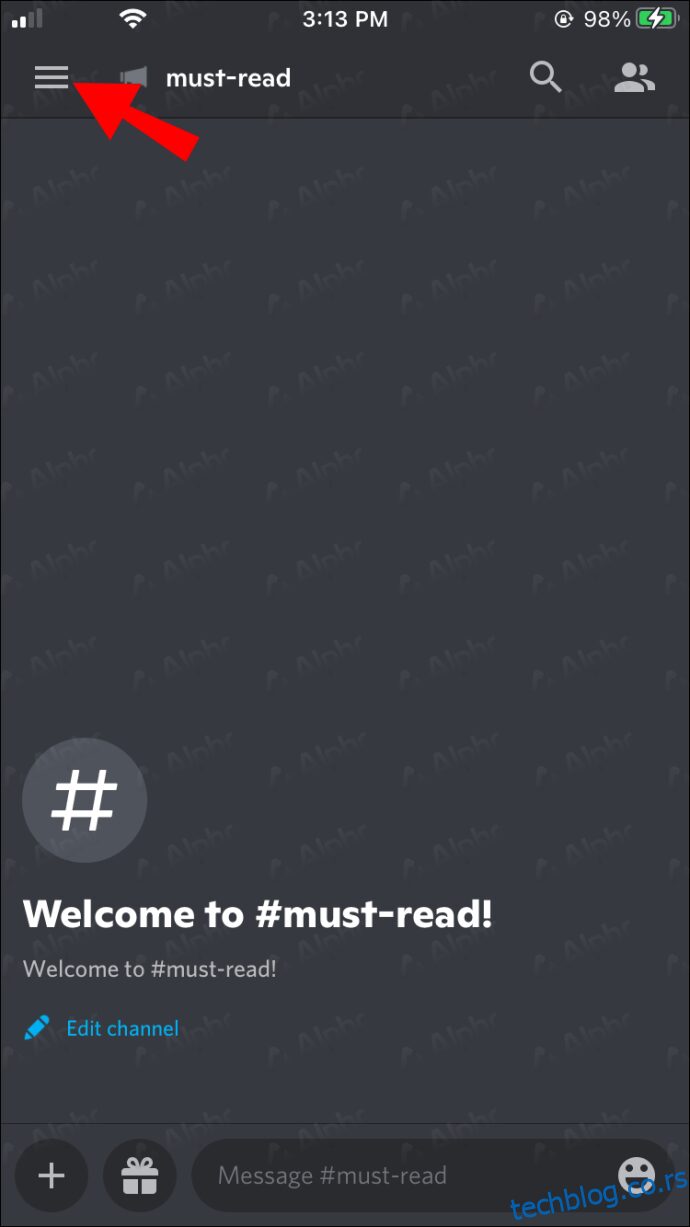
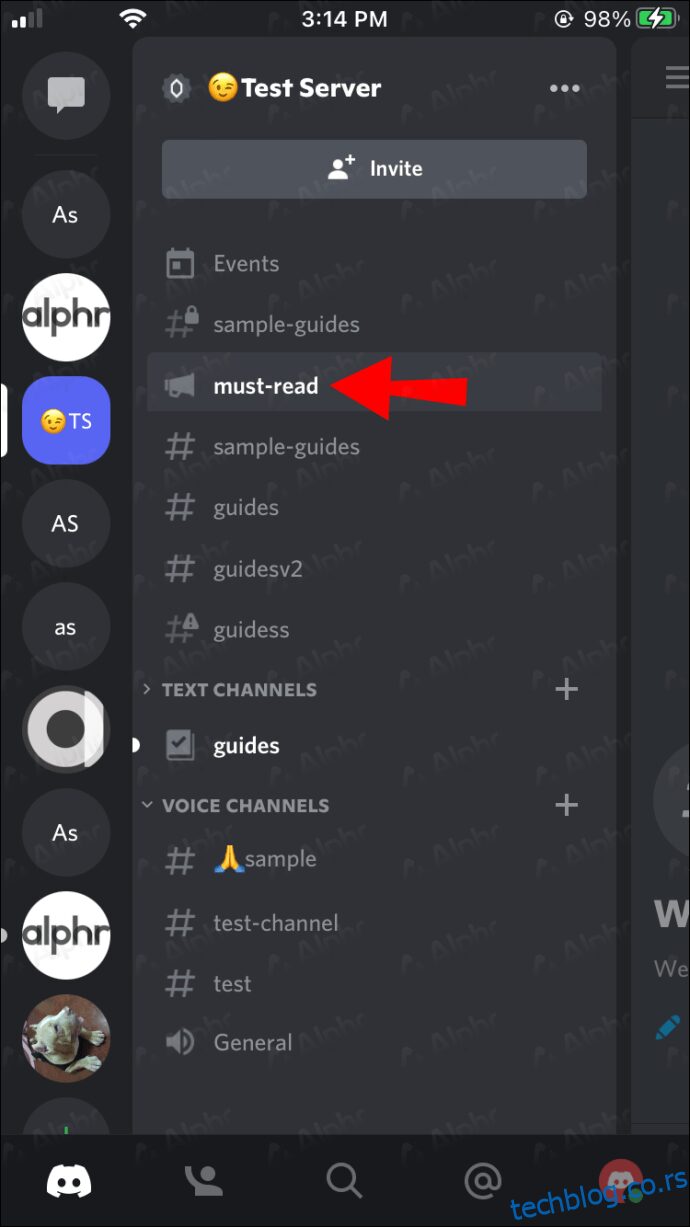
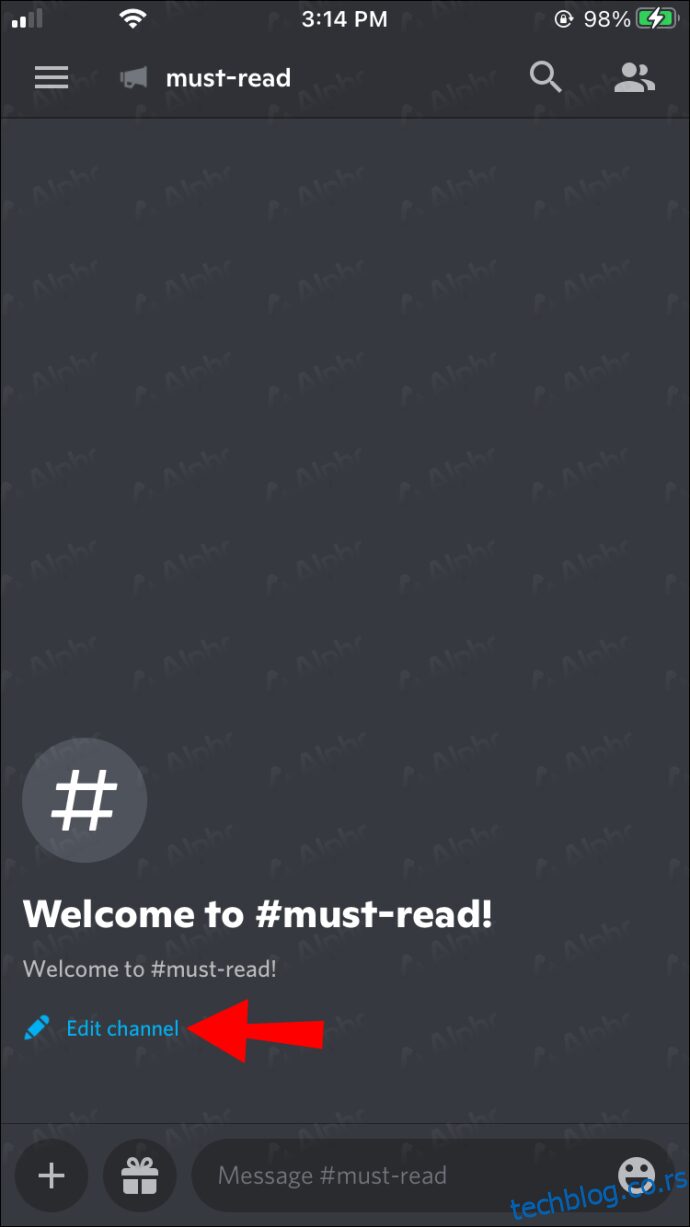
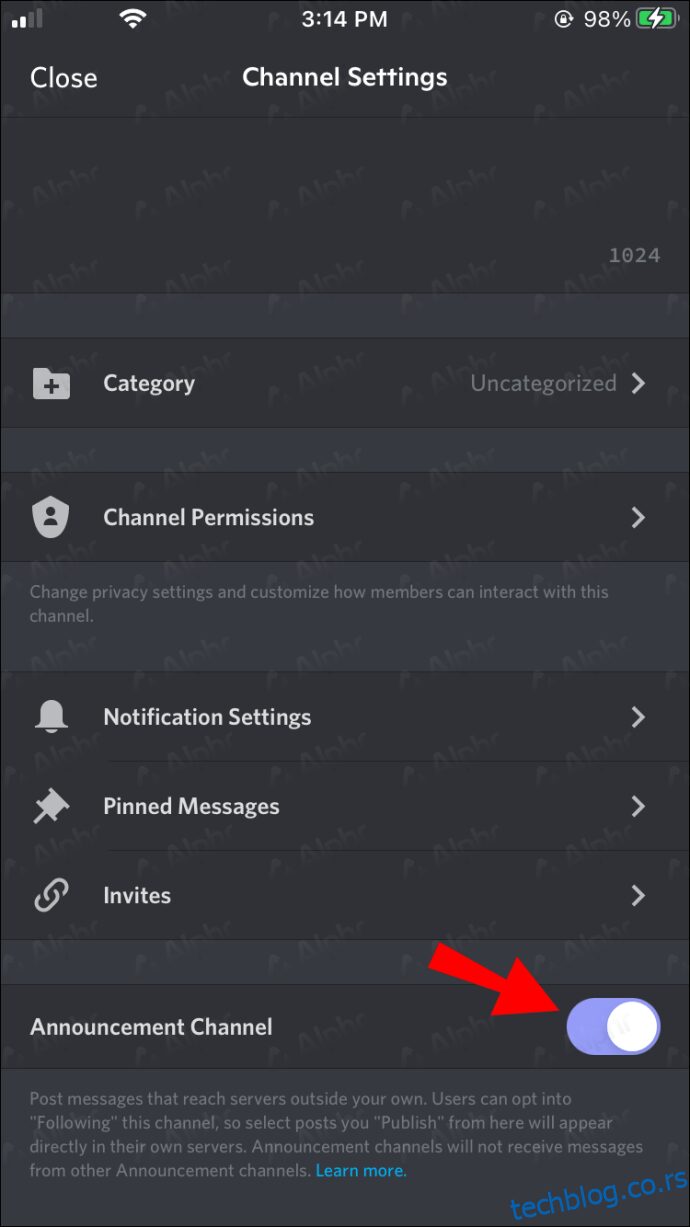
Нема потребе да се враћате на рачунар да бисте извршили ова подешавања, пошто је Дисцорд у потпуности прилагођен мобилним уређајима, чак и за модерацију.
Како додати канале за најаве у Дисцорд на Андроид уређају
Ако сте навикли да користите Дисцорд за иПхоне, прелазак на Андроид уређај није изазов. Исте контроле можете пронаћи и на Дисцорд-у за Андроид. Ова сличност такође укључује додавање канала за најаве, између осталих функција.
Пратите ове кораке ако сте корисник Андроид-а:
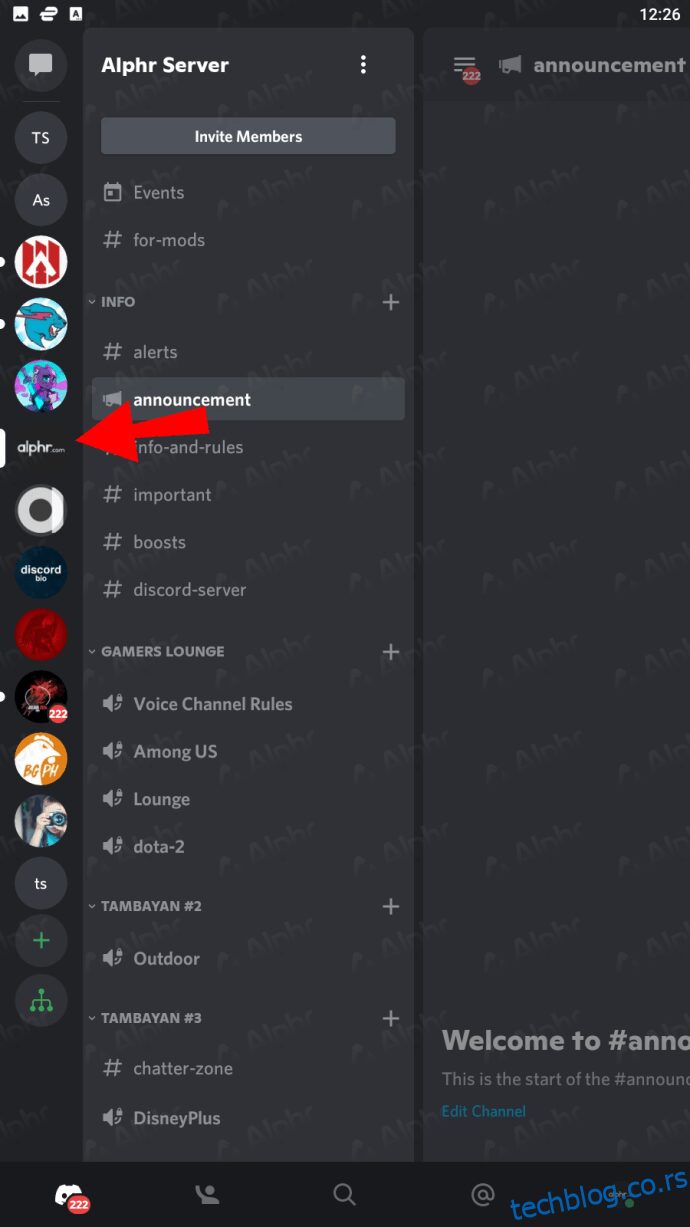
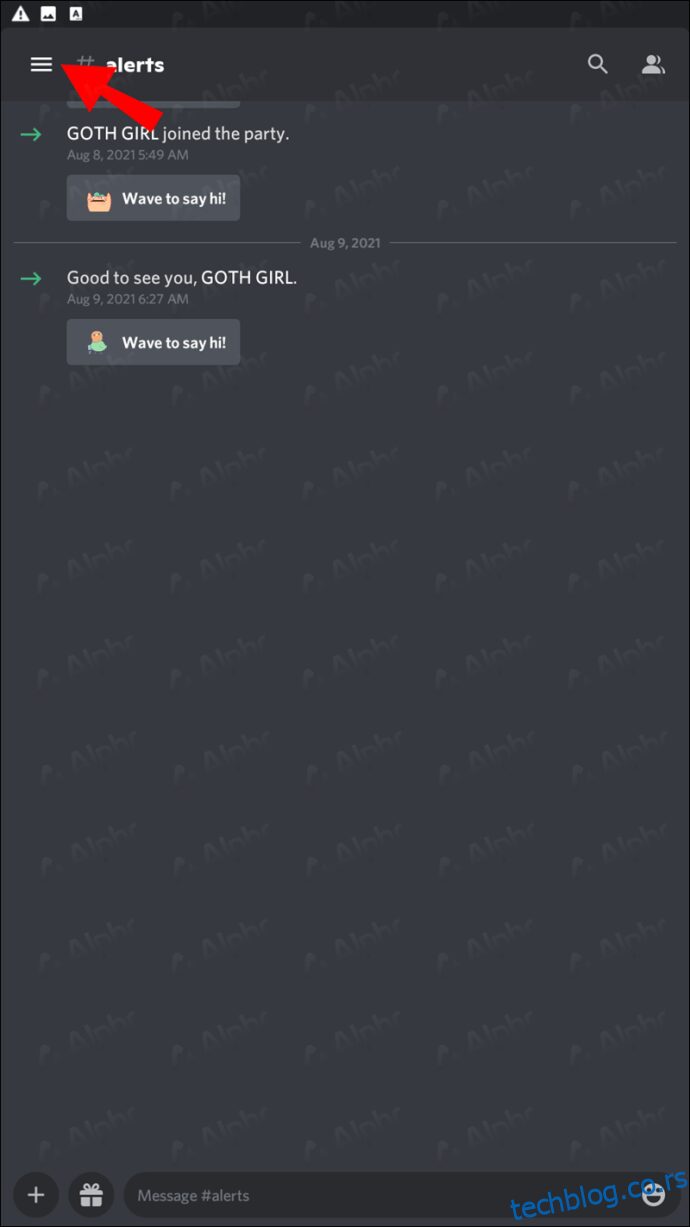
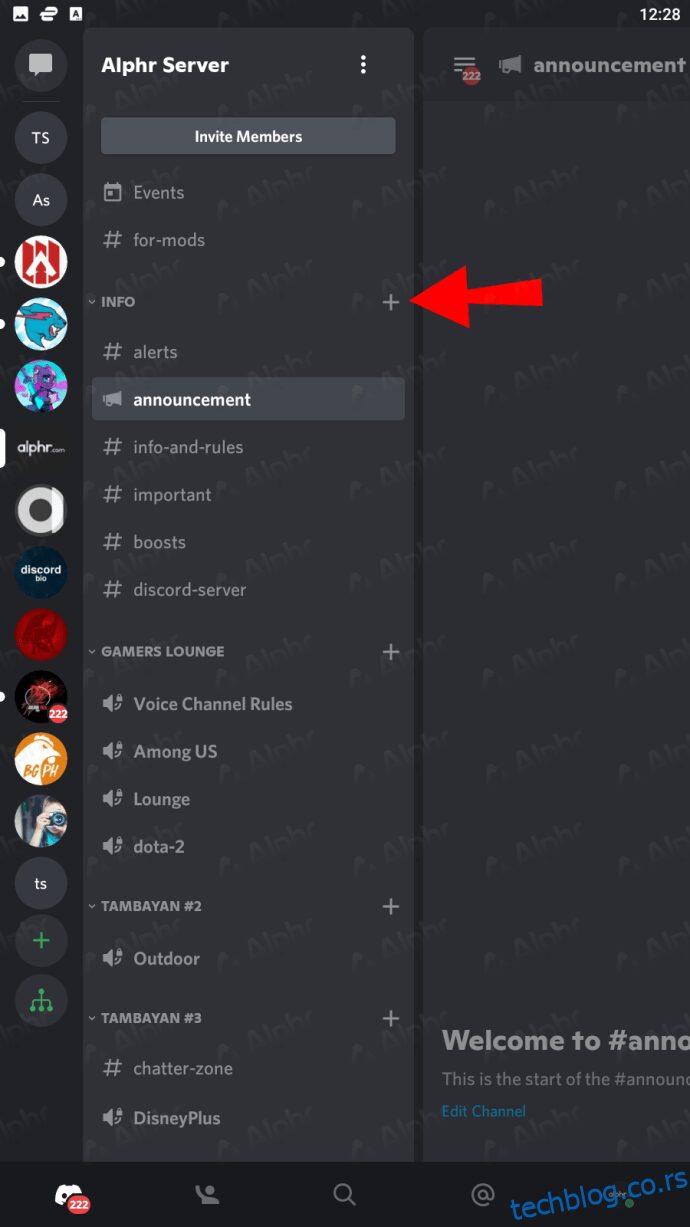
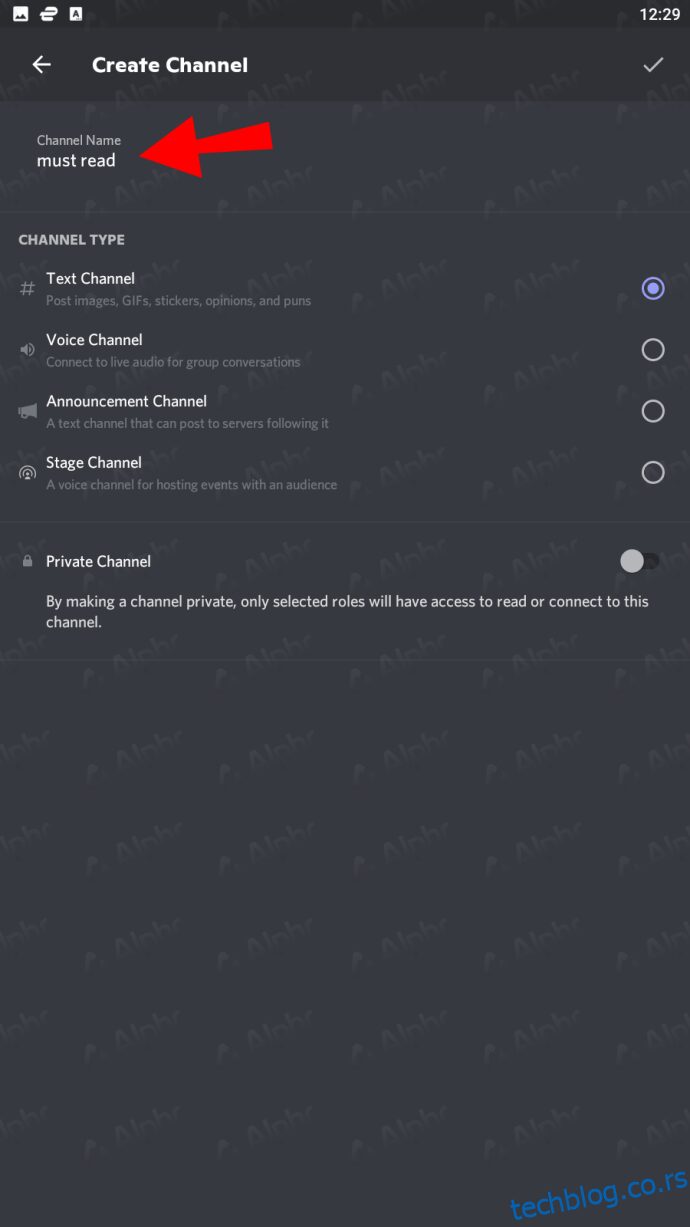
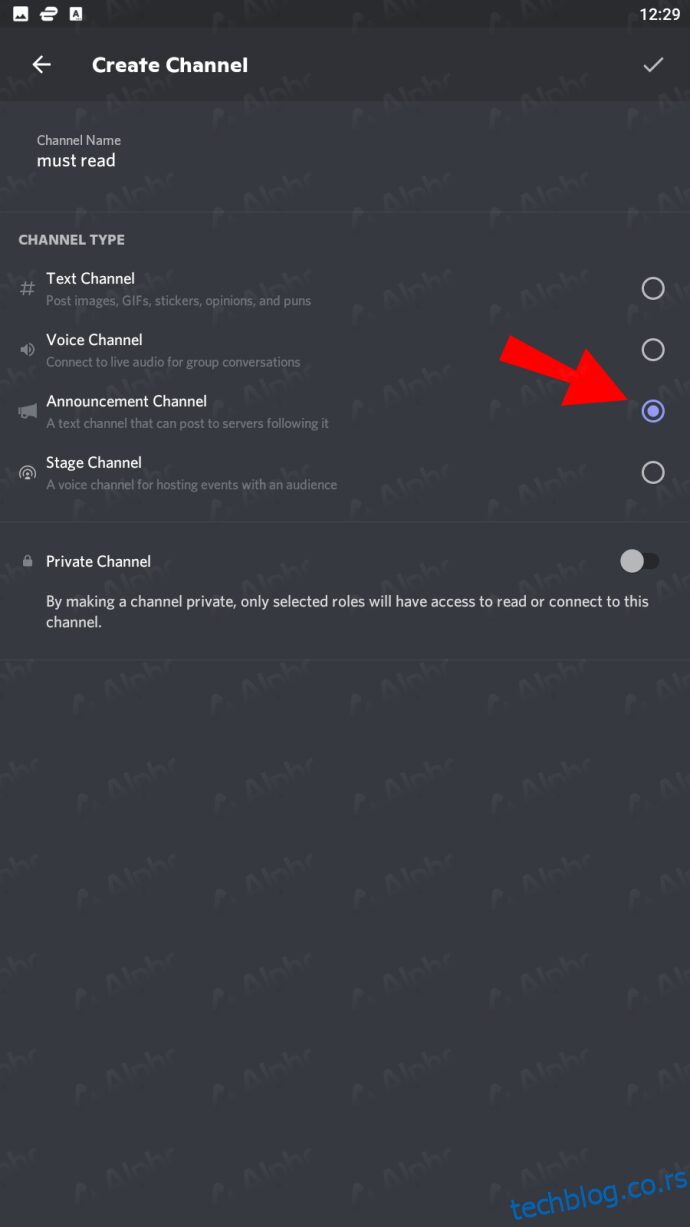
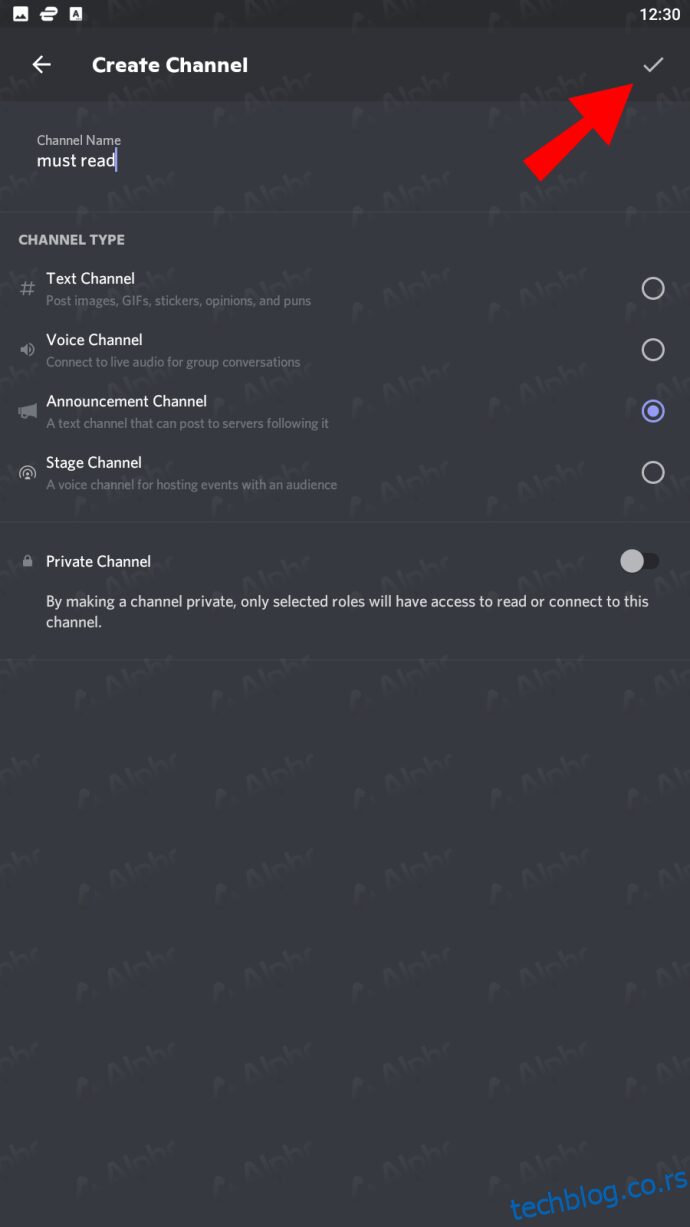
Ако желите да пренамените постојећи канал, ево упутстава:
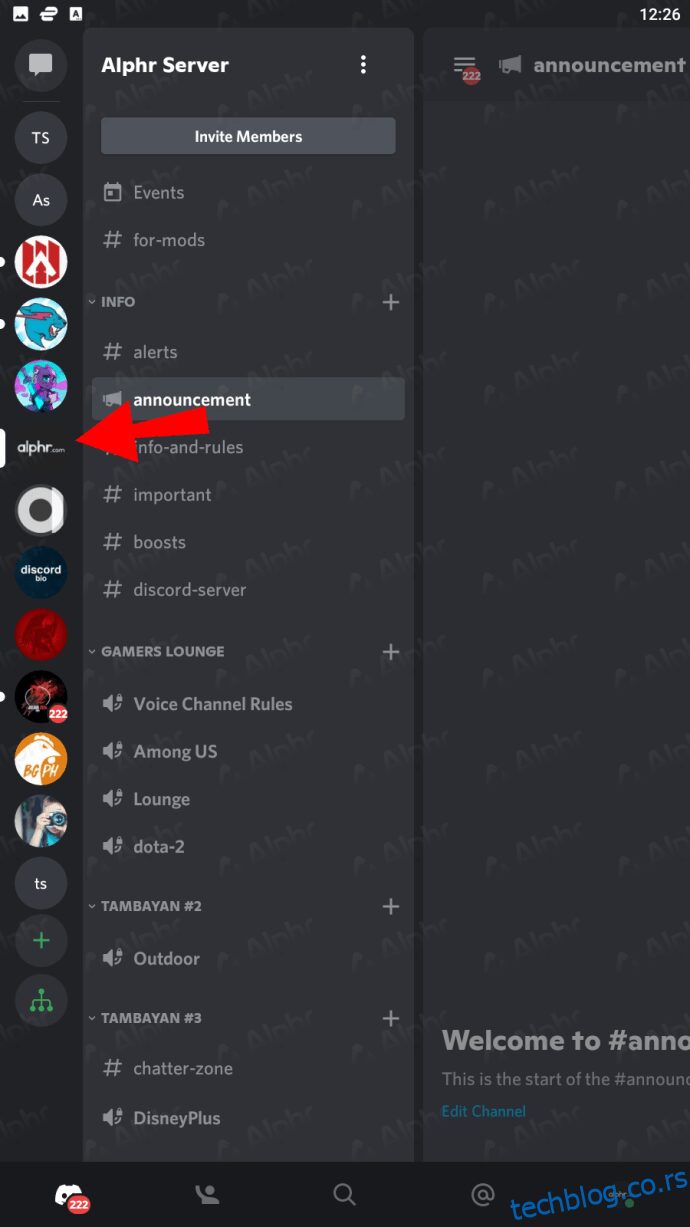
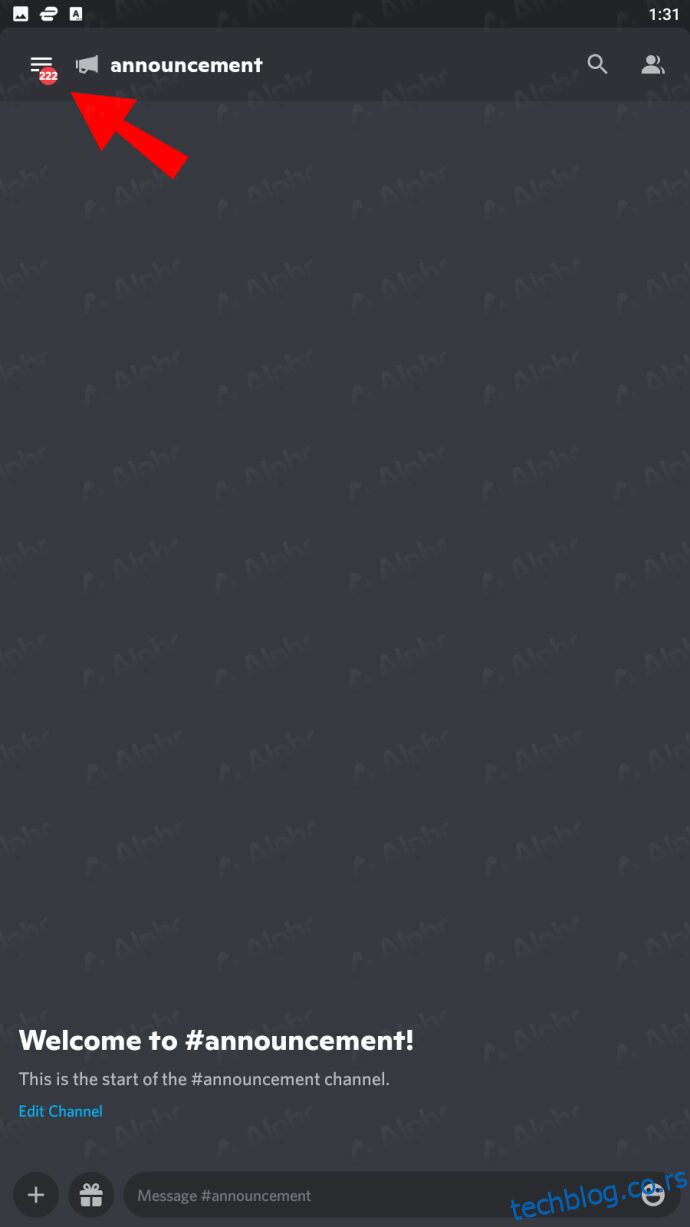
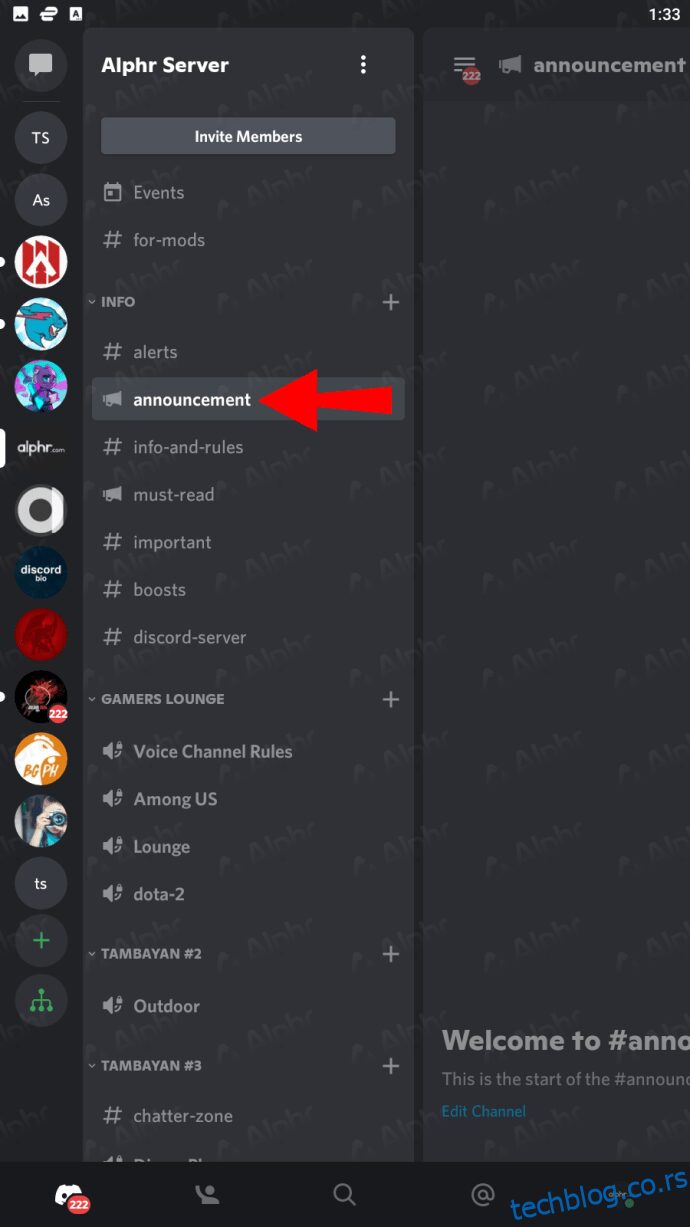
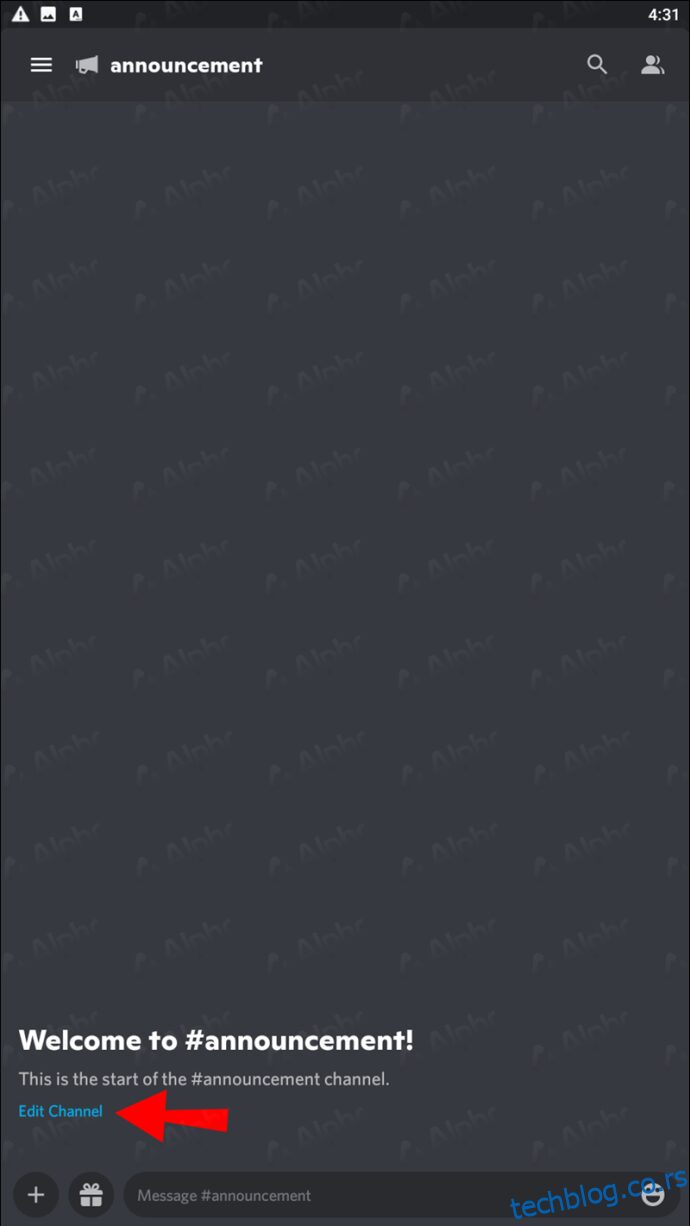
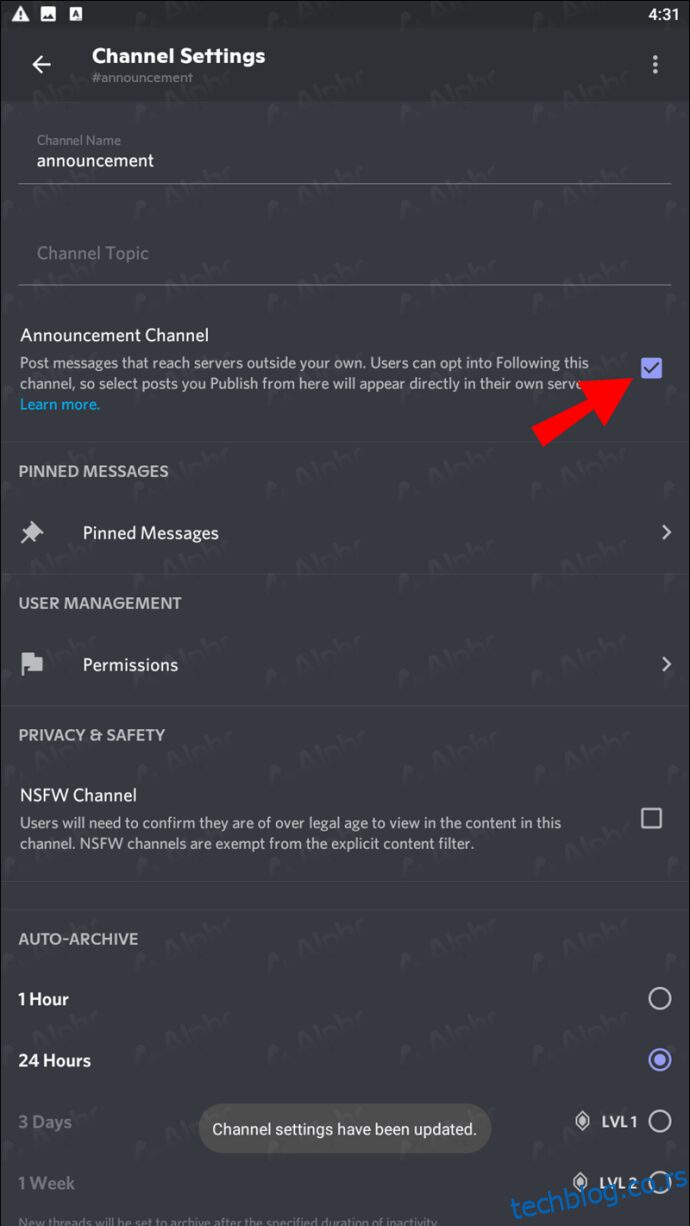
Како додати канале за најаве у Дисцорд на иПад-у
иПадс су у основи велики иПхоне уређаји, што значи да Дисцорд ради на исти начин на оба уређаја. Имате користи од већег екрана, па чак и од опције коришћења оловке или миша и тастатуре на иПад-у. Међутим, уместо тога ћемо се фокусирати на контроле на екрану осетљивом на додир.
Процес за иПад иде овако:
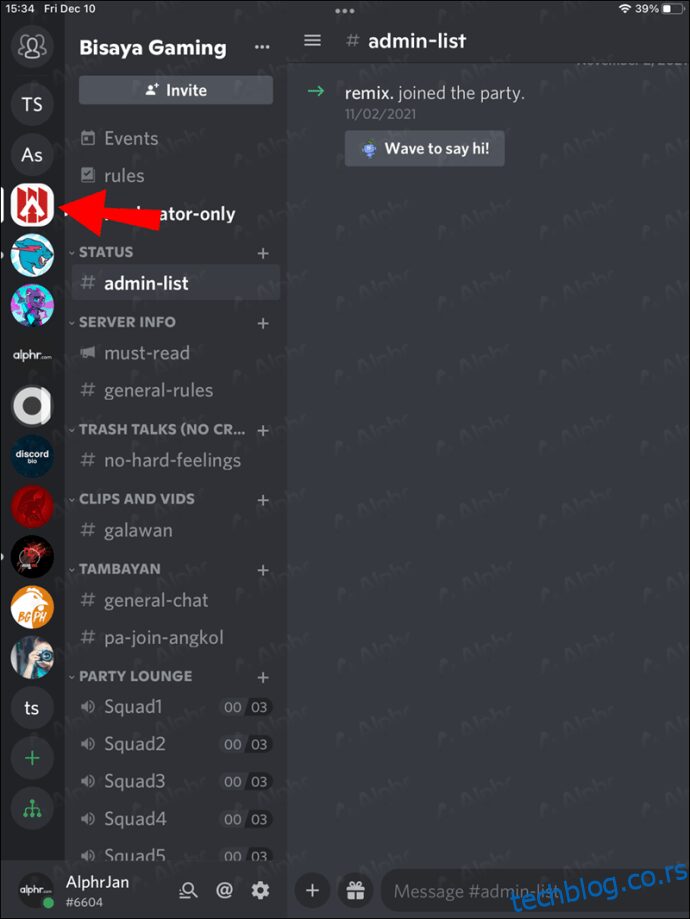
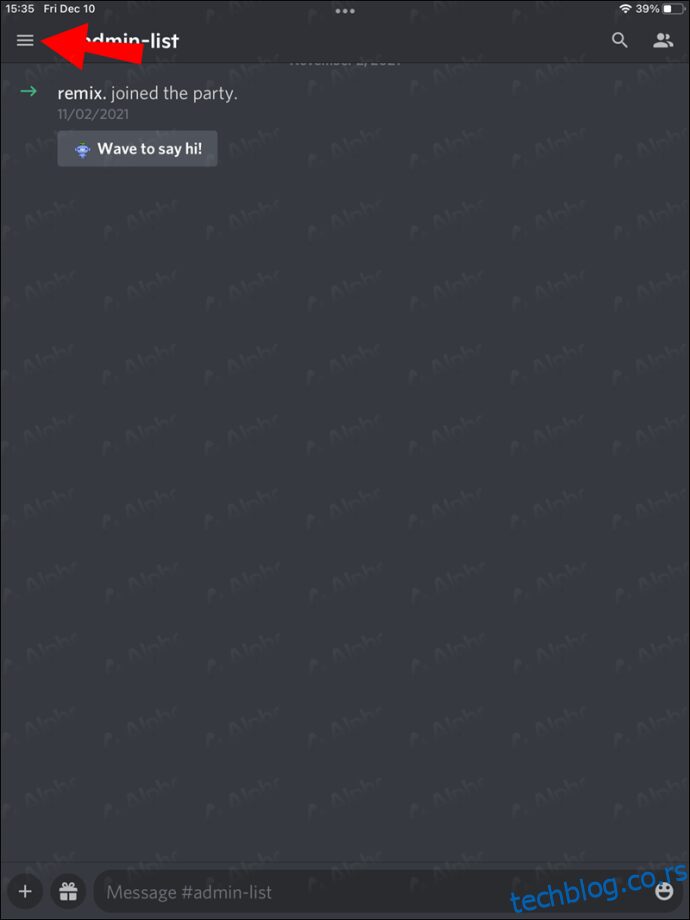
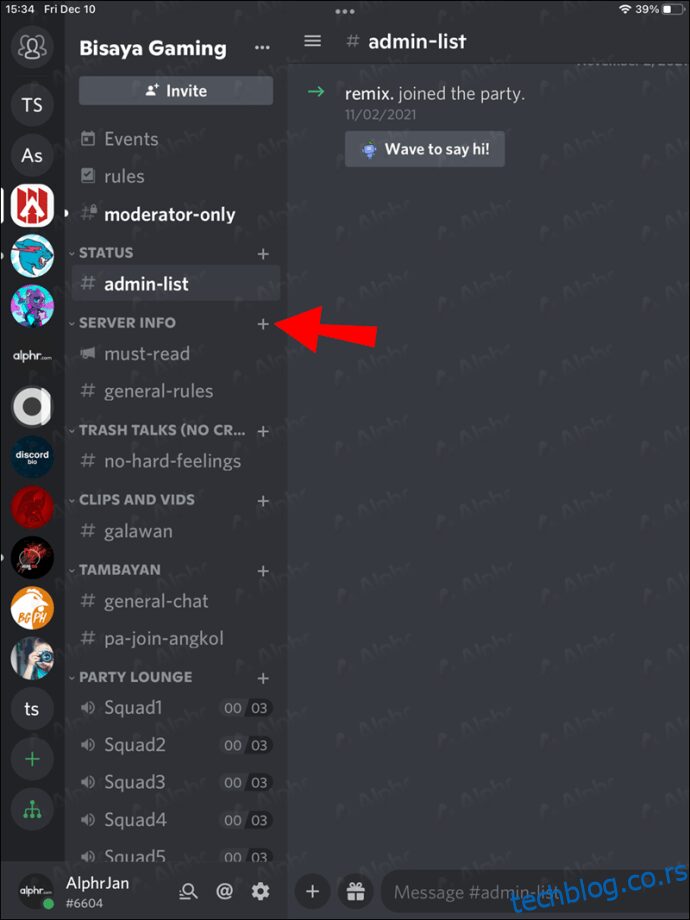
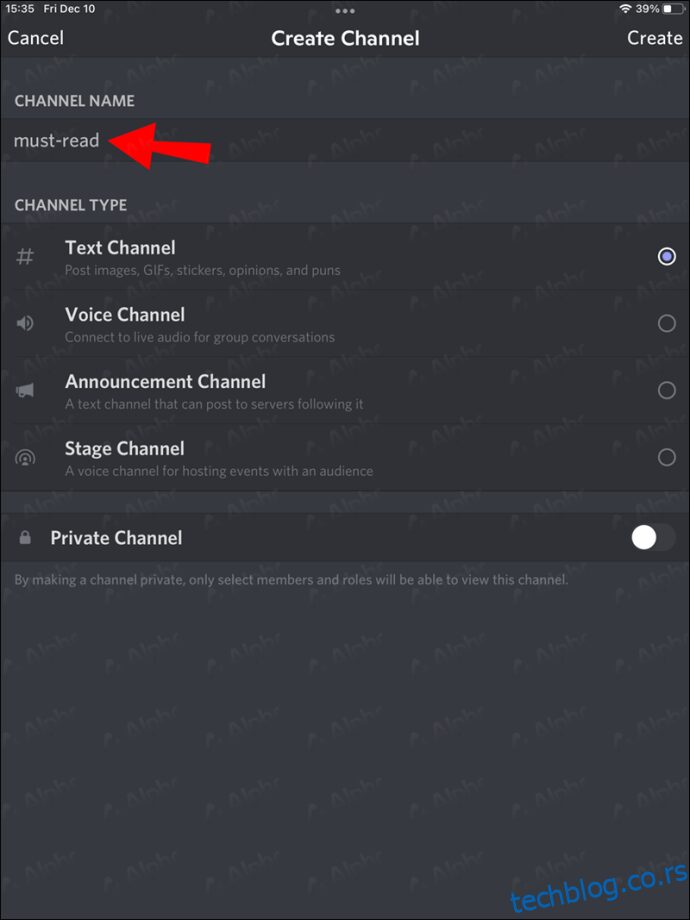
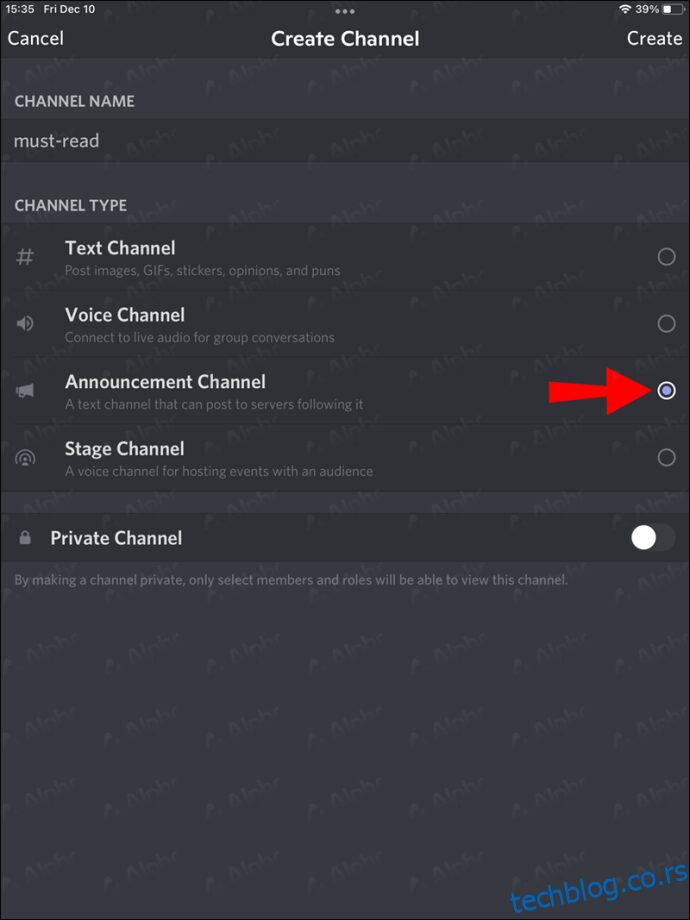
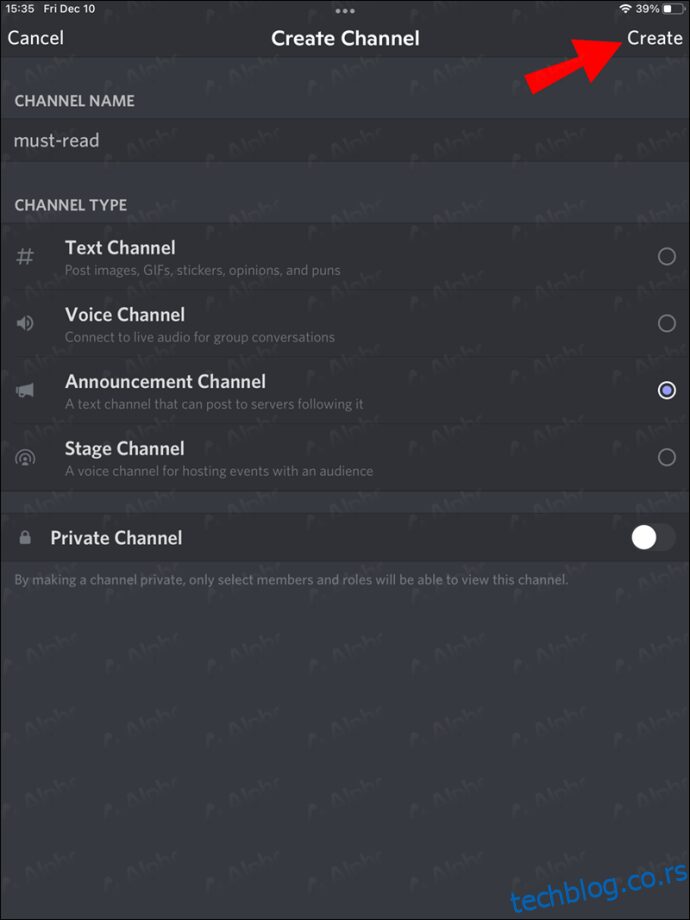
Што се тиче претварања нормалног канала у канал за најаве, придржавајте се следећих упутстава:
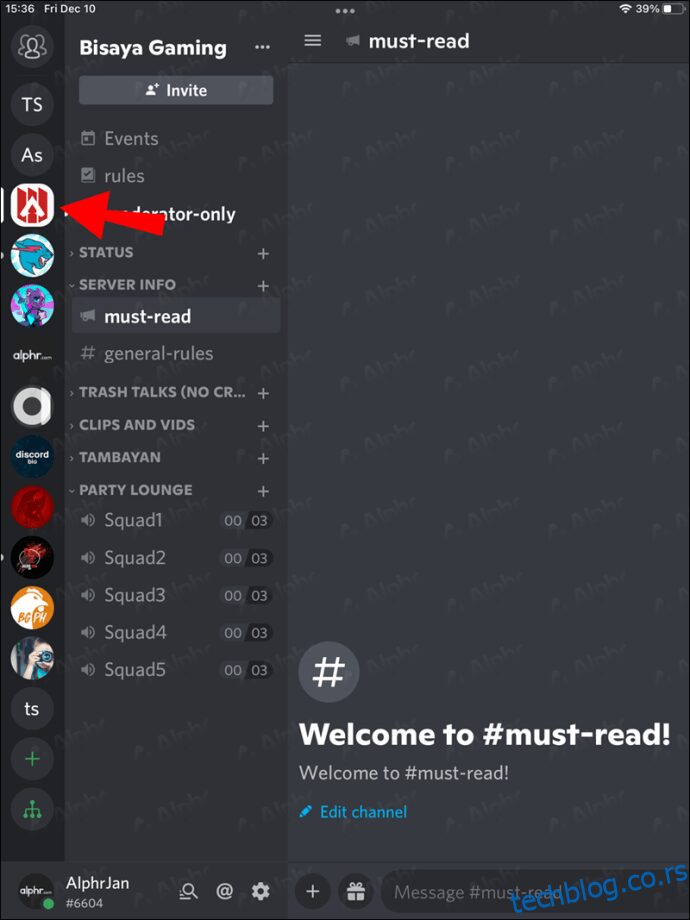
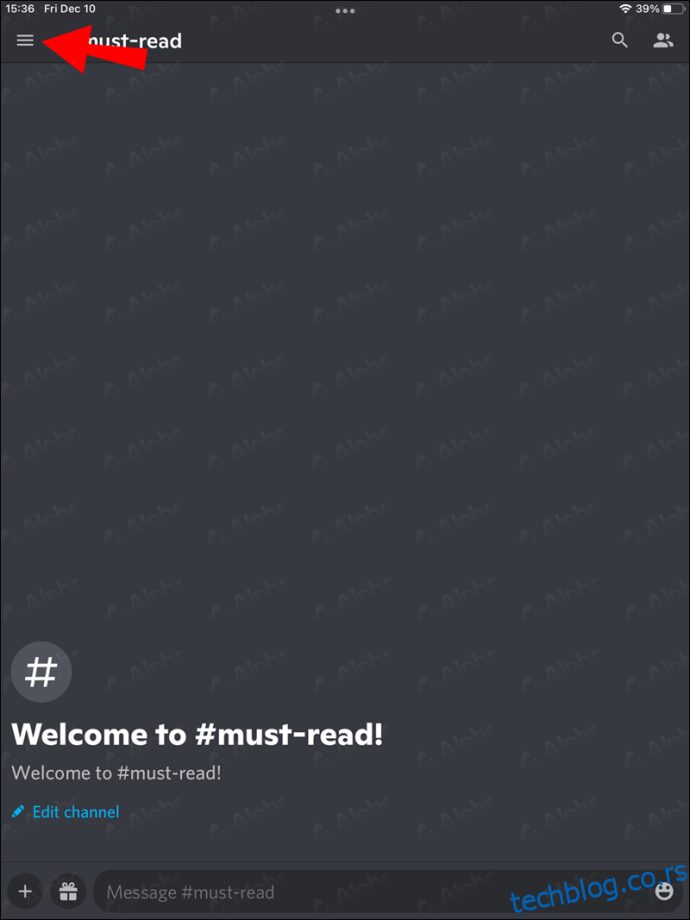
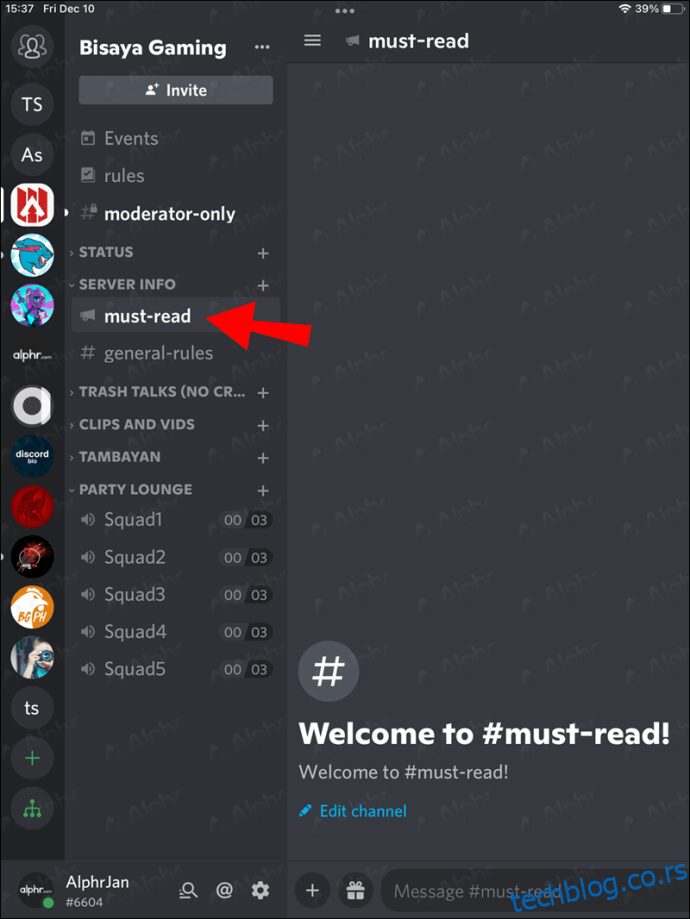
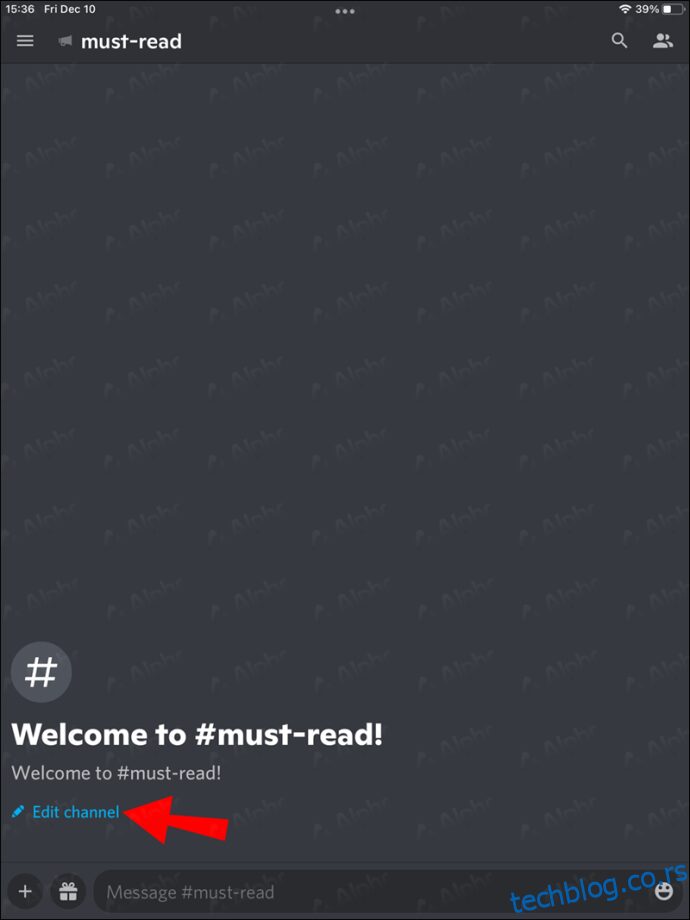
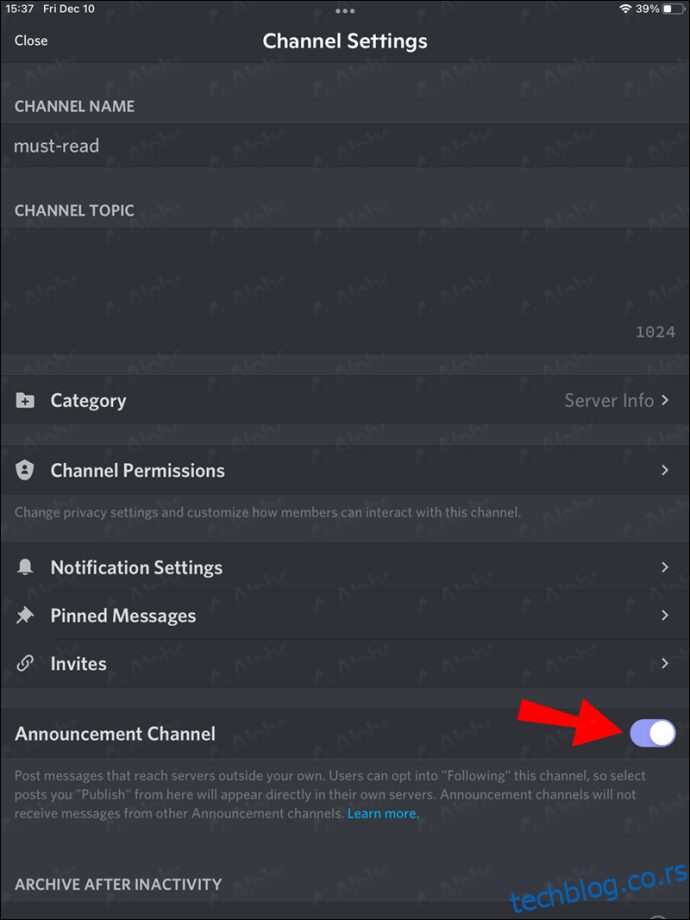
Слушајте сви
Дозволити члановима сервера да виде све најаве на једном каналу је прилично згодно. Иако су кораци да постанете сервер заједнице прилично сложени, ови сервери уживају у неким јединственим погодностима. Прелазак на сервер заједнице је вредан труда ако покушавате да растете и останете организовани.
Да ли пратите неке канале за најаве? Колико их пратите? Обавестите нас у одељку за коментаре испод.

